C’est une question qui revient souvent chez nos utilisateurs. Comment utiliser M. ou Mme dans un message automatisé sur LinkedIn ?
Car insérer uniquement le nom paraît très automatisé (un peu bizarre aussi, il faut se le dire) et utiliser le prénom un peu trop « copain » pour certains, sur un réseau qui reste professionnel.
Grâce à Waalaxy, vous pouvez obtenir le genre de votre prospect, pour pouvoir ensuite l’ajouter à une campagne utilisant les fameux « Monsieur » et « Madame ».
Je vous dis tout dans cet article 👽.
Pourquoi est-il difficile pour un outil de retrouver le genre sur LinkedIn ?
Souvenez-vous, lorsque vous avez créé votre compte LinkedIn. Je sais, ça date sûrement un peu pour certains.
On ne vous a jamais demandé si vous étiez un homme ou une femme. Effectivement, LinkedIn ne demande pas cette donnée à ses utilisateurs.
Résultat : cette information n’est pas disponible sur les profils.
Or, tous les outils d’automatisation basés sur LinkedIn récupèrent les données des profils. Donc, si LinkedIn n’a pas l’info, nous non plus !
Mais alors comment faire pour personnaliser votre message automatisé sur LinkedIn ? 😅
Récupérer le genre grâce à Waalaxy : comment ça marche ?
Waalaxy intègre une IA (via l’API Genderize.io) qui va venir deviner le genre de votre prospect à partir du prénom. Si l’IA n’arrive à faire aucune distinction, il y aura un genre « Indéterminé ». Cette IA est fiable à 98%. Vous pouvez tout de même modifier le genre manuellement si toutefois celui-ci se révélait erroné :
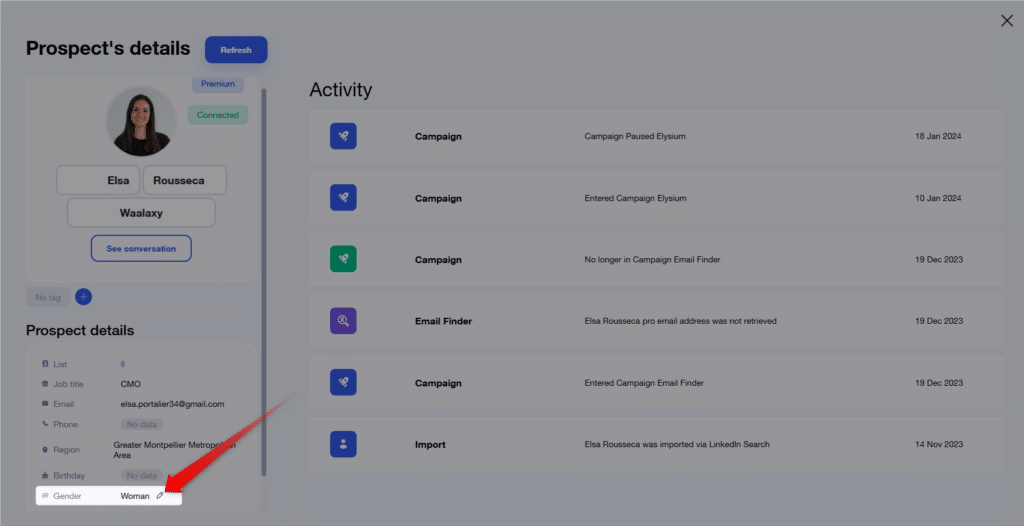
🚨En aucun cas l’IA ne se base sur la photo pour deviner le genre, uniquement sur le prénom.
Comment utiliser cette information dans un message automatisé sur LinkedIn ?
Vous l’aurez compris, l’intérêt de ce nouvel attribut est de pouvoir créer des campagnes toujours plus personnalisées, à destination des hommes ou des femmes. Cela vous permettra notamment d’intégrer des « Monsieur », « Madame », ou abréviations liées. Voyons comment ça marche dans la pratique.
Créez votre campagne pour les femmes
Je prends l’exemple des femmes, mais la logique est la même pour les hommes.
Admettons que vous soyez déjà en relation avec ces femmes Dans le sélecteur de séquence, choisissez une campagne de « Messages » :
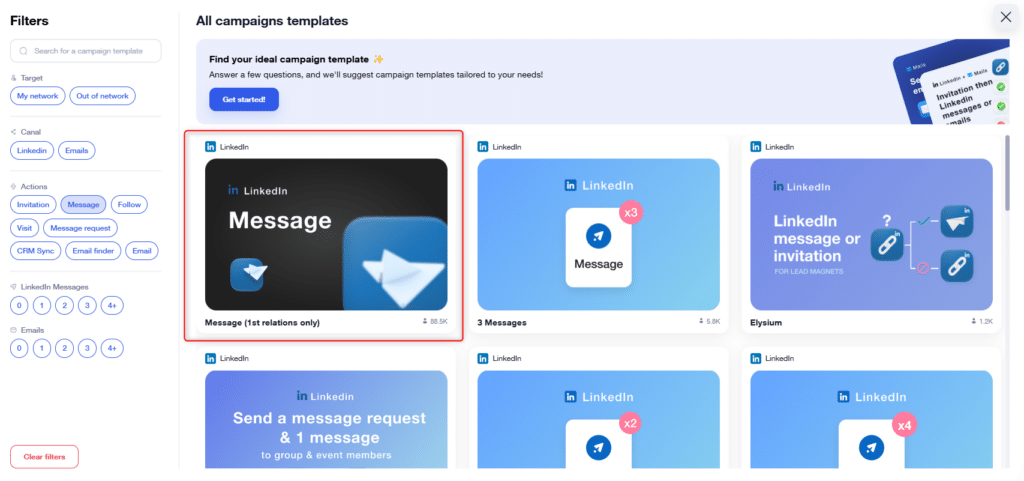
Ajoutez les femmes à la campagne
Une fois dans l’outil de création de campagne, il faudra ajouter vos prospects. Vous cliquez sur « Depuis vos listes », et « Laissez-moi choisir », puis appliquez le filtre à votre liste :
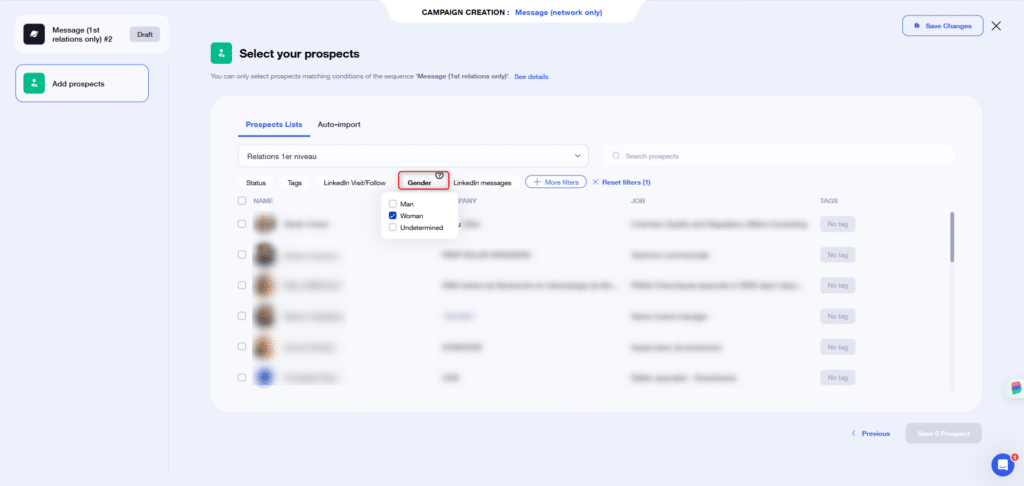
Vous pouvez ensuite sélectionner vos prospects et passer à l’étape suivante.
Rédigez votre message destiné aux femmes
Rédigez votre message tout comme vous le ferez pour un message destiné à tous, mais en y ajoutant vos petites touches personnalisées spécialement pour la gente féminine :
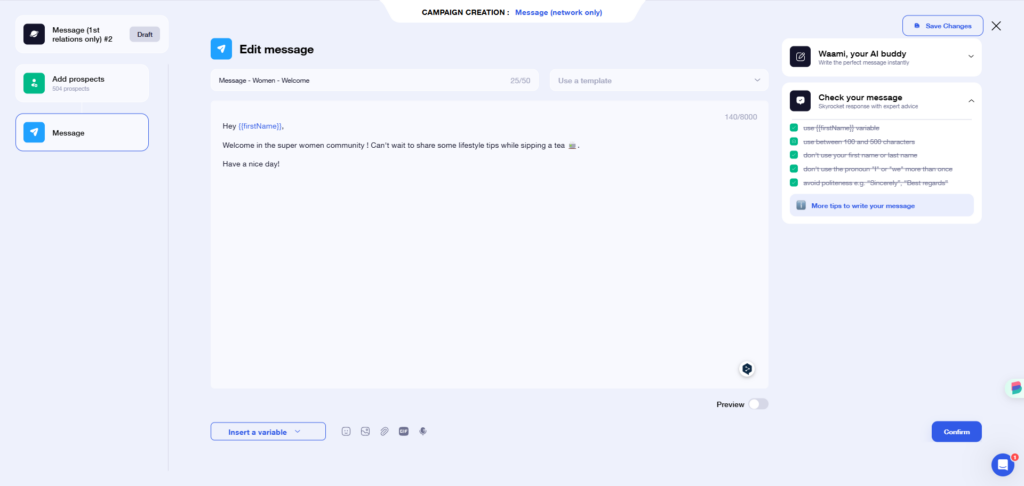
Ou bien en insérant un titre tel que « Madame » pour des messages plus formels :
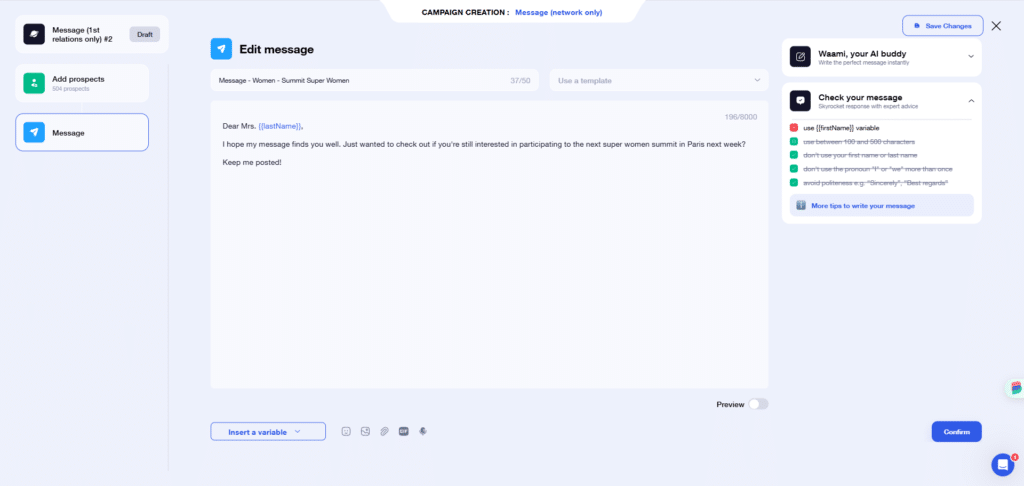
Et voilà ! Il ne vous reste plus qu’à lancer votre campagne.
Conclusion
Personnaliser un message automatise sur LinkedIn en fonction du genre de vos prospects n’aura jamais été aussi simple grâce à l’IA. De quoi booster d’autant plus votre prospection, en vous adressant de la bonne façon, aux bonnes personnes 🚀.









